怎样在Windows10无忧系统下载笔记本中限制应用后台运行
最近,微软对外发布了Win10内部预览版build 14316中,新版本添加了针对笔记本电脑延长电池续航时间的特性。用户可以设置某个应用,是否允许它在使用电池时仍保持在后台运行。下面,小编就为大家分享在Windows10雨林木风系统下载笔记本中限制应用后台运行的具体方法。
推荐:笔记本win10闪电系统下载
具体方法如下:
1、进入Win 10桌面,点击“开始”——“设置”,在设置窗口中点击启动“番茄家园系统下载”项目。
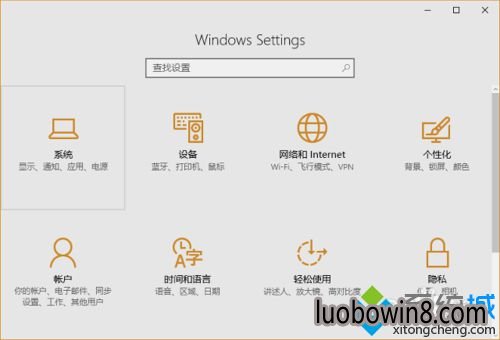
2、在“天意系统下载”设置窗口中,在左侧的导航栏中,点击“Battery”项目,进入电池设置界面,在“概述”下方有一个“Battery usage by app”的链接按钮,它的意思是“应用使用的电量”。
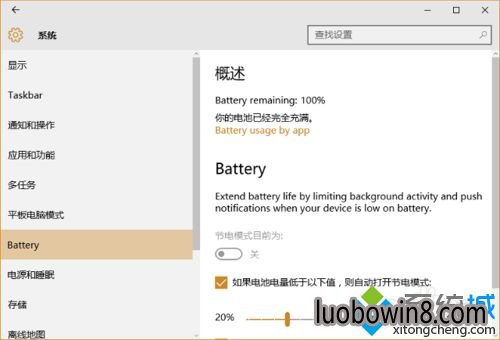
3、点击“Battery usage by app”链接按钮进入下一个界面。在界面上方,有一个“Time”(时间)下拉菜单,点击可以选择电量消耗统计的时间间隔,有 6 小时、24 小时和 1 周三个选项。
选择不同的时间选项,下方的应用统计会显示不同时间内的统计数据。
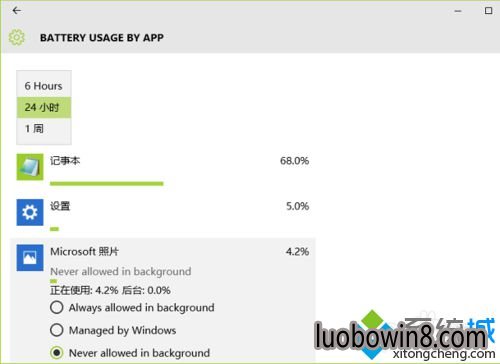
4、点击一个应用,其条目下方弹出电源管理选项,第一项为:Always allowed in background,意思是“一直允许在后台运行”。对于特别重要的应用,如社交应用,邮件应用,可以选择此项。
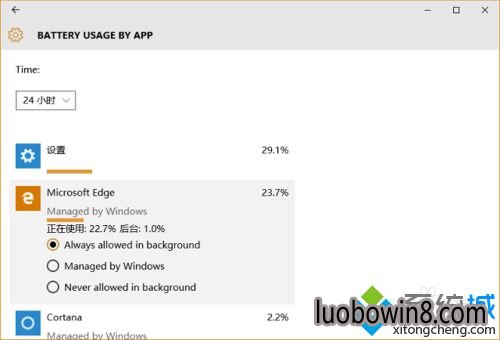
5、第二项为:Managed by Windows,意思是“交给 Windows 管理”。对于无需确定是否一直运行的应用,可以选择此项,比如浏览器等。
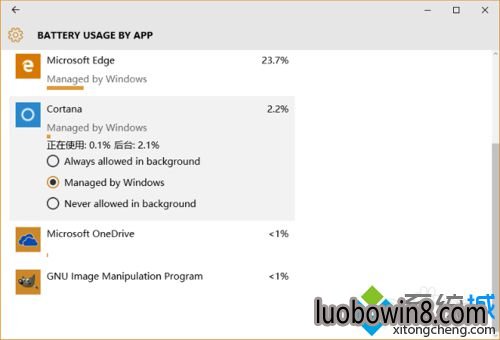
6、第三项为:Never allowed in background,意思是“永远不允许在后台运行”,对于不重要,或者耗电量大的应用,可以选择此项。
针对不同应用的具体情况,设置它们在使用电池时的运行状态,可以有效节约用电量、延长笔记本电池续航时间。
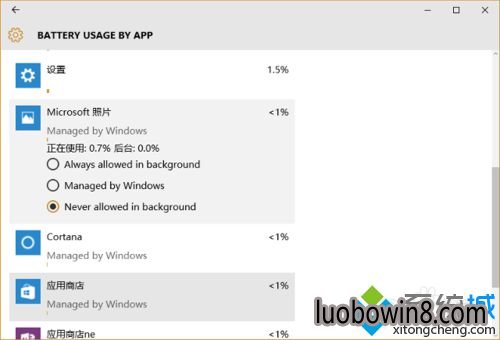
想要在Windows10雨林木风纯净版系统笔记本中限制应用后台运行的朋友,赶紧试试小编的方法吧!方法并不复杂哦,大家在操作一遍后应该都能学会!海量windows10电脑店系统下载资源,请关注大番茄系统下载(http://www.winxp8.com/)!
- 新萝卜家园Win10系统下载
- 新萝卜家园Ghost Win10 (64位) 推荐装机版V201709(永久激活)
- 萝卜家园Ghost Win10x86 快速专业版 V2019.10月(无需激活)
- 萝卜家园 Ghost Win10 X64位 企业版 2018.12月 (免激活)
- 新萝卜家园Ghost Win10 (X64) 精选装机版V2018.05月(免激活)
- 新萝卜家园Ghost Win10 (64位) 快速装机版v201804(自动激活)
- 新萝卜家园Win7系统下载
- 萝卜家园Ghost Win7 x86 2019元旦旗舰版(绝对激活)
- 萝卜家园GHOST WIN7 x64 热门旗舰版 v2020年09月(绝对激活)
- 萝卜家园 GHOST WIN7 SP1 X86 装机特别版 V2016.02
- 新萝卜家园 Ghost Win7 SP1 64位 极速装机版 2014.12
- 萝卜家园GHOST WIN7 x64位 好用旗舰版 2019v04(无需激活)
- 相关推荐
- 小编推荐
- 新萝卜家园系统专栏
 萝卜家园Ghost Win10 64位 多驱动专业版 v2021年01月(无需激活)萝卜家园Ghost Win10 64位 多驱动专业版 v2021年01月(无需激活)
萝卜家园Ghost Win10 64位 多驱动专业版 v2021年01月(无需激活)萝卜家园Ghost Win10 64位 多驱动专业版 v2021年01月(无需激活) 新萝卜家园Ghost Win10 64位安全企业版2016.10(无需激活)新萝卜家园Ghost Win10 64位安全企业版2016.10(无需激活)
新萝卜家园Ghost Win10 64位安全企业版2016.10(无需激活)新萝卜家园Ghost Win10 64位安全企业版2016.10(无需激活) 新萝卜家园Win10 经典装机版 2020.08(32位)新萝卜家园Win10 经典装机版 2020.08(32位)
新萝卜家园Win10 经典装机版 2020.08(32位)新萝卜家园Win10 经典装机版 2020.08(32位) 新萝卜家园Ghost Win10 x32极速体验版2017V01(无需激活)新萝卜家园Ghost Win10 x32极速体验版2017V01(无需激活)
新萝卜家园Ghost Win10 x32极速体验版2017V01(无需激活)新萝卜家园Ghost Win10 x32极速体验版2017V01(无需激活) 萝卜家园Ghost Win10 X64 经典专业版 2019年08月(绝对激活)萝卜家园Ghost Win10 X64 经典专业版 2019年08月(绝对激活)
萝卜家园Ghost Win10 X64 经典专业版 2019年08月(绝对激活)萝卜家园Ghost Win10 X64 经典专业版 2019年08月(绝对激活) 新萝卜家园Win10 64位 大神2021新年春节版新萝卜家园Win10 64位 大神2021新年春节版
新萝卜家园Win10 64位 大神2021新年春节版新萝卜家园Win10 64位 大神2021新年春节版
 新萝卜家园 Ghost Win7 X86 极速装机版 v2015.03新萝卜家园 Ghost Win7 X86 极速装机版 v2015.03
新萝卜家园 Ghost Win7 X86 极速装机版 v2015.03新萝卜家园 Ghost Win7 X86 极速装机版 v2015.03 新萝卜家园W7 办公装机版 v2020.05(64位)新萝卜家园W7 办公装机版 v2020.05(64位)
新萝卜家园W7 办公装机版 v2020.05(64位)新萝卜家园W7 办公装机版 v2020.05(64位) 萝卜家园GHOST WIN7 64位 通用旗舰版 V2019.02月(激活版)萝卜家园GHOST WIN7 64位 通用旗舰版 V2019.02月(激活版)
萝卜家园GHOST WIN7 64位 通用旗舰版 V2019.02月(激活版)萝卜家园GHOST WIN7 64位 通用旗舰版 V2019.02月(激活版) 新萝卜家园GHOST WIN7 (32位) 绝对装机版2018v06(免激活)新萝卜家园GHOST WIN7 (32位) 绝对装机版2018v06(免激活)
新萝卜家园GHOST WIN7 (32位) 绝对装机版2018v06(免激活)新萝卜家园GHOST WIN7 (32位) 绝对装机版2018v06(免激活) 萝卜家园GHOST WIN7 X64 通用旗舰版 v2020年08月(激活版)萝卜家园GHOST WIN7 X64 通用旗舰版 v2020年08月(激活版)
萝卜家园GHOST WIN7 X64 通用旗舰版 v2020年08月(激活版)萝卜家园GHOST WIN7 X64 通用旗舰版 v2020年08月(激活版) 萝卜家园GHOST WIN7 x64位 极速旗舰版 V2019年12月(免激活)萝卜家园GHOST WIN7 x64位 极速旗舰版 V2019年12月(免激活)
萝卜家园GHOST WIN7 x64位 极速旗舰版 V2019年12月(免激活)萝卜家园GHOST WIN7 x64位 极速旗舰版 V2019年12月(免激活)
- 新萝卜家园系统安装教程
